来源:小编 更新:2025-03-31 05:55:00
用手机看
亲爱的电脑小白,你是不是也遇到了这个让人头疼的问题?你的Skype突然罢工了,屏幕上蹦出个“Skype.exe——应用程序错误”,还附带一个让人看不懂的代码“0x00ac1355”。别急,别慌,今天就来给你支个招,让你轻松解决这个让人抓狂的Skype.exe系统错误!
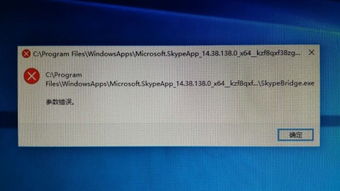
首先,你得知道,这个错误其实是个小调皮。它通常是因为Skype的某些文件出了问题,比如shared.lck和shared.xml。这两个文件就像是Skype的“小秘书”,负责管理Skype的运行。一旦它们出了问题,Skype就会闹脾气,罢工不干了。
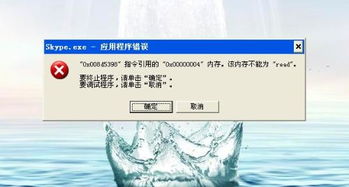
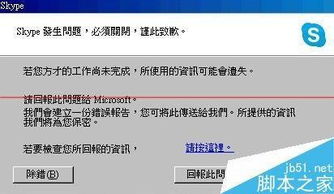
首先,你得打开电脑的“开始”菜单,然后点击“运行”。在弹出的对话框里,输入“%appdata%skype”,然后回车。这时候,你的电脑就会带你进入Skype的“秘密基地”。
在这个秘密基地里,你找到两个文件:shared.lck和shared.xml。它们就是Skype的“小秘书”。把这两个文件删掉,就像把小秘书辞退了一样,Skype就能重新开始工作了。
删除完这两个文件后,你就可以重启Skype了。这时候,Skype应该就能正常运行了。
如果你觉得上面的方法有点麻烦,或者还是解决不了问题,那么你可以试试以下这些方法:
有时候,Skype的版本太旧,也会导致系统错误。你可以去Skype的官方网站下载最新版本的Skype,然后安装。
如果你确定是Skype的问题,那么你可以尝试重新安装Skype。在安装过程中,确保选择正确的安装路径。
有时候,电脑系统的问题也会导致Skype出错。你可以检查一下电脑的系统,看看有没有什么问题。
为了避免再次遇到Skype.exe系统错误,你可以采取以下预防措施:
把你的Skype聊天记录、联系人等信息备份到其他地方,这样即使Skype出现问题,你也不会丢失重要信息。
定期更新电脑系统,确保你的电脑系统是最新的。
安装杀毒软件,定期扫描电脑,防止病毒感染。
通过以上方法,相信你已经能够轻松解决Skype.exe系统错误了。记住,遇到问题不要慌,冷静分析,总能找到解决的办法。希望这篇文章能帮到你,让你的Skype重新焕发生机!